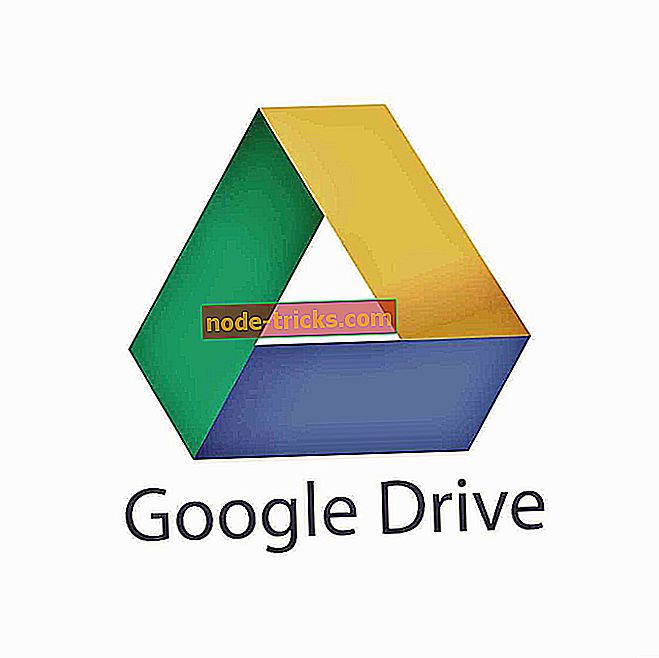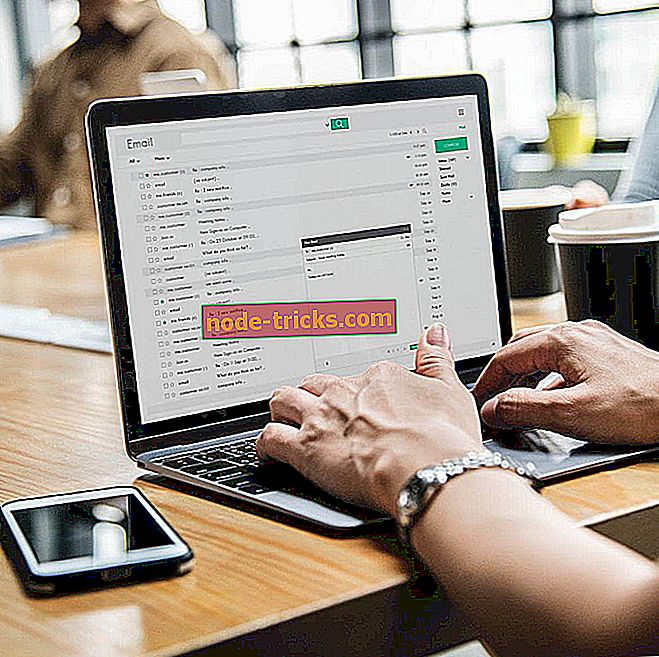A VPN-hitelesítés javítása sikertelen hibaüzenet
A VPN használata az egyik legjobb módja az adatvédelem online védelmének, azonban sok felhasználó találkozott a VPN hitelesítés sikertelen üzenetével. Ez nagy problémát jelenthet, és megakadályozhatja a VPN használatát, de megoldást találhat.
A VPN-hibák problémásak lehetnek, és a VPN-hibákról beszélhetünk.
- A Cisco bármilyen kapcsolat nélküli VPN-hitelesítése sikertelen - Néha ez a probléma a víruskereső vagy tűzfal miatt jelentkezhet, és annak javítása érdekében mindenképpen tiltsa le mind a víruskereső, mind a tűzfalat, és ellenőrizze, hogy ez segít-e.
- Express VPN, Nordvpn, Cisco Anyconnect VPN, Asus OpenVPN hitelesítés sikertelen - Ez a probléma csaknem minden VPN-kliensre hatással lehet, de a megoldást úgy kell megoldani, hogy megoldja a problémát.
- A VPN-felhasználó hitelesítése sikertelen Tunnelbear - Néha egy korrupt telepítés okozhatja ezt a problémát. A probléma megoldásához javasoljuk, hogy telepítse újra a VPN-t, és ellenőrizze, hogy ez segít-e.
A VPN-hitelesítés sikertelen, hogyan javítható?
- Ellenőrizze a víruskereső és tűzfalat
- A tűzfal letiltása
- Ellenőrizze bejelentkezési adatait
- Győződjön meg róla, hogy nem haladja meg a kapcsolatok számát
- Győződjön meg róla, hogy a szolgáltatás fizetendő
- Módosítsa felhasználónevét és jelszavát
- Telepítse újra a VPN-klienst
- Hajtsa végre a Clean boot programot
- Próbáljon meg másik VPN kliensre váltani
1. megoldás - Ellenőrizze a víruskereső és a tűzfalat

Ha a VPN-ügyfél használata közben sikertelen VPN-hitelesítési üzenetet kap, talán a probléma a víruskereső vagy a tűzfal. A víruskereső néha blokkolhatja a VPN-kliens működését, és ez számos más problémát okozhat.
A probléma megoldásához javasoljuk, hogy ellenőrizze a víruskereső beállításait, és győződjön meg róla, hogy a víruskereső nem blokkolja a VPN-t. Annak biztosítása érdekében, hogy a VPN-t hozzáadja az antivírusok kizárási listájához. Ezenkívül megpróbálhatja megakadályozni bizonyos víruskereső funkciók letiltását vagy a víruskereső letiltását.
Ha ez nem oldja meg a problémát, talán megpróbálhatja eltávolítani a víruskereső programot. Ha Windows 10 rendszerben van, akkor a Windows Defender védelmet nyújt, még akkor is, ha eltávolítja a harmadik féltől származó víruskeresőt, így nem kell aggódnia a biztonság miatt.
A víruskereső eltávolítása után ellenőrizze, hogy a probléma továbbra is fennáll-e. Ha a probléma már nem jelenik meg, az azt jelenti, hogy a víruskereső beavatkozott. Ha egy jó vírusvédelmet keres, amely nem zavarja a VPN-kliensét, talán fontolja meg a Bitdefender használatát. Az új, 2019-es verzió kompatibilitási fejlesztésekkel rendelkezik, így nem okoz semmilyen problémát.
- Bitdefender Antivirus 2019 letöltése
2. megoldás - A tűzfal letiltása
A felhasználók szerint a VPN-hitelesítés sikertelen üzenete előfordulhat, ha a tűzfal blokkolja a VPN-klienst. A probléma megoldásához a felhasználók azt javasolják, hogy ideiglenesen tiltsa le a tűzfalat, és ellenőrizze, hogy ez megoldja-e a problémát.
A harmadik fél tűzfalának letiltásához meg kell nyitnia a beállításokat, és meg kell találnia a letiltási opciót. A Windowsnak azonban saját tűzfala van, és lehet, hogy le kell tiltania azt is a probléma elhárításához.
Ehhez hajtsa végre az alábbi lépéseket:
- Nyomja meg a Windows Key + S gombot, és lépjen be a tűzfalba . Az eredmények listájából válassza a Windows tűzfal lehetőséget.

- Miután megnyílik a Windows tűzfal ablak, a bal oldali ablaktáblán válassza a Windows tűzfal be- vagy kikapcsolása lehetőséget.

- Válassza a Windows tűzfal kikapcsolása (nem ajánlott) lehetőséget mind a nyilvános, mind a magánhálózati profiloknál. Most kattintson az OK gombra a változtatások mentéséhez.

Ezt követően a tűzfal teljesen le lesz tiltva. Ne feledje, hogy a tűzfal letiltása nem ajánlott, mivel ez veszélyt jelenthet a számítógépen. Ha azonban a tűzfal letiltása javítja a problémát a VPN-szel, a probléma valószínűleg a tűzfal beállításaihoz kapcsolódik, ezért módosítani kell őket.
3. megoldás - Ellenőrizze bejelentkezési adatait
Ha a tűzfal vagy a VPN nem probléma, talán ellenőrizze a bejelentkezési adatait. Lehetséges, hogy hibásan használta a felhasználónevét vagy jelszavát, és ez okozhatja a problémát. A probléma megoldásához győződjön meg róla, hogy kétszer ellenőrzi a bejelentkezési adatait, és győződjön meg róla, hogy teljesen helyes.
Győződjön meg róla, hogy a nagybetűket és a kisbetűket ellenőrizze, mivel ezek a gyakori probléma a bejelentkezési problémáknál.
4. megoldás - Győződjön meg róla, hogy nem lépi túl a kapcsolatok számát
Számos VPN-kliens lehetővé teszi, hogy egyszerre korlátozott számú VPN-kapcsolatot kapjon, és ha meghaladja az ilyen kapcsolatok számát, akkor a VPN-hitelesítés sikertelen üzenetet kaphat. A probléma megoldásához győződjön meg róla, hogy minden VPN-t használó eszközt ellenőriz.
Ha ugyanazon VPN-szolgáltatást használó több számítógépe és telefonja is van, próbálja meg letiltani a VPN-t bizonyos eszközökön, és ellenőrizze, hogy ez megoldja-e a problémát.
5. megoldás - Győződjön meg róla, hogy a szolgáltatás fizetett
Ha a VPN-hitelesítés sikertelen hibaüzenet miatt nem tudja használni a VPN-t, lehetséges, hogy a problémát nem fizetett szolgáltatás okozza. Néha előfordulhat, hogy elfelejtette fizetni a VPN-szolgáltatásért, és ez számos más problémához vezethet. Ha ez a probléma jelentkezik, jelentkezzen be a VPN-fiókjába, és győződjön meg róla, hogy a VPN-szolgáltatásért fizetett.
Ha minden a fizetés szempontjából rendben van, folytassa a következő megoldást.
6. megoldás - Változtassa meg felhasználónevét és jelszavát
Ha problémái vannak a VPN-ügyfélhez való csatlakozással a VPN-hitelesítés sikertelen üzenet miatt, a probléma lehet a bejelentkezési hitelesítő adatok. Ha biztos abban, hogy a bejelentkezési adatai helyesek, akkor talán megpróbálhatja megváltoztatni a felhasználónevét és a jelszavát.
Lehetséges, hogy van egy hiba a VPN-klienssel, de előfordulhat, hogy a felhasználónevét és jelszavát megváltoztathatja.
7. megoldás - Telepítse újra a VPN-klienst
A felhasználók szerint a VPN-hitelesítés sikertelen üzenetét néha csak a VPN-telepítés sérültsége okozhatja. Ez több okból is előfordulhat, de ha meg akarja oldani a problémát, ajánlatos újratelepíteni a VPN-klienst.
Ez meglehetősen egyszerű, és a legjobb módja annak, hogy az eltávolító szoftvert, például a Revo Uninstaller-t használja . Az eltávolító szoftver használatával az eltávolítandó alkalmazáshoz tartozó összes fájlt és rendszerleíró bejegyzést teljesen eltávolítja. Ez biztosítja, hogy ne maradjanak fennmaradó fájlok vagy nyilvántartási bejegyzések, amelyek zavarhatják a jövőbeni telepítéseket.
- Szerezd meg most a Revo Unistaller Pro verzióját
Miután teljesen eltávolította a VPN-klienst, telepítse újra és ellenőrizze, hogy a probléma továbbra is fennáll-e.
8. megoldás - Tisztítsa meg a Clean boot programot
Előfordulhat, hogy a VPN-hez kapcsolódó problémák a számítógép más alkalmazásai miatt is előfordulhatnak. A számítógép különböző alkalmazásokkal indul, és ezek az alkalmazások néha zavarhatják a rendszert vagy a VPN-t. A probléma megoldásához javasoljuk, hogy végezzen egy Clean boot programot, és tiltsa le az összes indítási alkalmazást és szolgáltatást. Ez valóban nagyon egyszerű, és ezt a következő lépésekkel teheti meg:
- A Windows gomb + R megnyomásával nyissa meg a Futtatás párbeszédpanelt. Írja be az msconfig parancsot, majd kattintson az OK gombra, vagy nyomja meg az Enter billentyűt.

- Megjelenik a Rendszerkonfiguráció ablak. Keresse meg a Szolgáltatások lapot, és ellenőrizze az Összes Microsoft szolgáltatás elrejtése parancsot. Most kattintson az Összes letiltása gombra az összes szolgáltatás letiltásához.

- Menjen át az Indítás fülre, és kattintson a Feladatkezelő megnyitása lehetőségre .
- A Feladatkezelő most elindul és megmutatja az indítási alkalmazások listáját. Kattintson a jobb gombbal az első alkalmazásra a listán, és válassza a Letiltás lehetőséget a menüből. Ismételje meg ezt a lépést a listában lévő összes indítási alkalmazás esetében.

- Miután letiltotta az összes indítási alkalmazást, menjen vissza a Rendszerkonfigurációba Most már csak az Alkalmaz és az OK gombra kell kattintania a módosítások mentéséhez és a számítógép újraindításához.
A számítógép újraindítása után ellenőrizze, hogy a probléma továbbra is fennáll-e. Ha a probléma nem jelenik meg újra, lehetséges, hogy az indítási alkalmazások vagy szolgáltatások egyike okozott. Az ok megtalálásához engedélyeznie kell az összes letiltott alkalmazást és szolgáltatást egyenként, amíg sikerül újra létrehoznia a problémát.
Ne feledje, hogy a változtatások végrehajtásához újra kell indítania a számítógépet, vagy legalább ki kell jelentkeznie, és jelentkeznie kell. Ha megtalálta a problémás alkalmazást vagy szolgáltatást, tiltsa le vagy távolítsa el azt a számítógépről.
9. megoldás - Próbáljon meg másik VPN kliensre váltani

Ha más megoldások nem tudták megjavítani a VPN-hitelesítést, a hibaüzenet talán a VPN-ügyfélhez kapcsolódik. Ha így van, tanácsos egy másik VPN kliensre váltani, és ellenőrizze, hogy ez megoldja-e a problémát.
Számos nagy VPN-ügyfelünk van a piacon, de ha megbízható VPN-t szeretne megvédeni az online adatvédelemért, akkor biztosan próbálja ki a CyberGhost VPN-t .
Miért válassza a CyberGhost? Cyberghost for Windows- 256 bites AES titkosítás
- Több mint 3000 szerver világszerte
- Nagy árterv
- Kiváló támogatás
A VPN hitelesítés sikertelen hiba lehet eléggé problematikus, de reméljük, hogy néhány megoldással megoldottad.







![A számítógép 169 IP-címre ragadt [FIX]](https://node-tricks.com/img/fix/657/computer-is-stuck-169-ip-address-23.png)